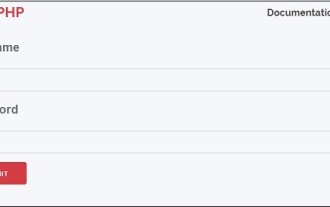詳細なグラフィックとテキストを含む MySQL インストール チュートリアル
【はじめに】 以下はMySQLのインストール図で、実行ファイルを使ってインストールします。 MySQL のダウンロード アドレス ダウンロードした mysql インストール ファイル mysql-5 0 27-win32 zip を開き、ダブルクリックして解凍し、「setup exe」を実行すると、次のインターフェイス mysql インストール ウィザードが表示されます
以下は、MySQL インストールの図です。インストールする実行ファイル はい、詳しく説明します。 MySQL のインストール ウィザードが開始されます。インストールの種類を選択するには、「標準 (デフォルト)」、「完全 (完全)」、および「カスタム (ユーザー定義)」を選択します。 "。オプションがたくさんあるので、インストール プロセスに慣れるのが簡単です
「開発者コンポーネント」を左クリックし、「この機能とすべてのサブ機能がローカル ハード ドライブにインストールされます。」を選択します。つまり、「この部分とその下位サブパートの内容はすべてローカル ハードディスクにインストールされます。」上記の「MySQL Server (mysql サーバー)」、「Client Programs (mysql クライアント プログラム)」、および「Documentation (ドキュメント)」についても同様の操作を行って、すべてのファイルがインストールされていることを確認します。 「変更...」をクリックしてインストールディレクトリを手動で指定します。
私の場合は「F:ServerMySQLMySQL Server 5.0」です。これにより、システムが削除されるのを防ぐことができます。バックアップと復元が行われました。 「OK」を押して続行します。

前のインターフェースに戻り、「次へ」を押して続行します。
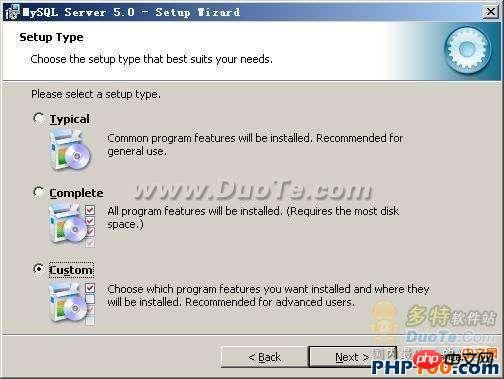
前の設定を確認します。エラーがある場合は、「戻る」を押して戻ります。 「インストール」を押してインストールを開始します。
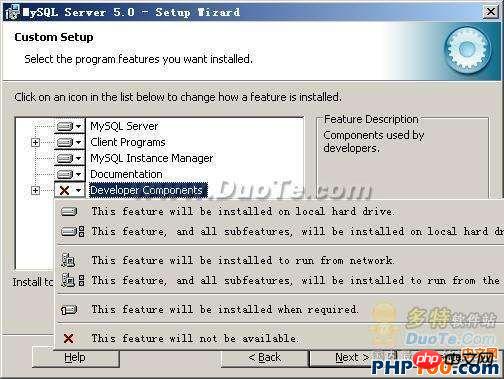
以上が詳細なグラフィックとテキストを含む MySQL インストール チュートリアルの詳細内容です。詳細については、PHP 中国語 Web サイトの他の関連記事を参照してください。

ホットAIツール

Undresser.AI Undress
リアルなヌード写真を作成する AI 搭載アプリ

AI Clothes Remover
写真から衣服を削除するオンライン AI ツール。

Undress AI Tool
脱衣画像を無料で

Clothoff.io
AI衣類リムーバー

AI Hentai Generator
AIヘンタイを無料で生成します。

人気の記事

ホットツール

メモ帳++7.3.1
使いやすく無料のコードエディター

SublimeText3 中国語版
中国語版、とても使いやすい

ゼンドスタジオ 13.0.1
強力な PHP 統合開発環境

ドリームウィーバー CS6
ビジュアル Web 開発ツール

SublimeText3 Mac版
神レベルのコード編集ソフト(SublimeText3)

ホットトピック
 7444
7444
 15
15
 1371
1371
 52
52
 76
76
 11
11
 9
9
 6
6
 Ubuntu および Debian 用の PHP 8.4 インストールおよびアップグレード ガイド
Dec 24, 2024 pm 04:42 PM
Ubuntu および Debian 用の PHP 8.4 インストールおよびアップグレード ガイド
Dec 24, 2024 pm 04:42 PM
PHP 8.4 では、いくつかの新機能、セキュリティの改善、パフォーマンスの改善が行われ、かなりの量の機能の非推奨と削除が行われています。 このガイドでは、Ubuntu、Debian、またはその派生版に PHP 8.4 をインストールする方法、または PHP 8.4 にアップグレードする方法について説明します。
 CakePHP ファイルのアップロード
Sep 10, 2024 pm 05:27 PM
CakePHP ファイルのアップロード
Sep 10, 2024 pm 05:27 PM
ファイルのアップロードを行うには、フォーム ヘルパーを使用します。ここではファイルアップロードの例を示します。
 CakePHP について話し合う
Sep 10, 2024 pm 05:28 PM
CakePHP について話し合う
Sep 10, 2024 pm 05:28 PM
CakePHP は、PHP 用のオープンソース フレームワークです。これは、アプリケーションの開発、展開、保守をより簡単にすることを目的としています。 CakePHP は、強力かつ理解しやすい MVC のようなアーキテクチャに基づいています。モデル、ビュー、コントローラー
 PHP 開発用に Visual Studio Code (VS Code) をセットアップする方法
Dec 20, 2024 am 11:31 AM
PHP 開発用に Visual Studio Code (VS Code) をセットアップする方法
Dec 20, 2024 am 11:31 AM
Visual Studio Code (VS Code とも呼ばれる) は、すべての主要なオペレーティング システムで利用できる無料のソース コード エディター (統合開発環境 (IDE)) です。 多くのプログラミング言語の拡張機能の大規模なコレクションを備えた VS Code は、
 CakePHP のロギング
Sep 10, 2024 pm 05:26 PM
CakePHP のロギング
Sep 10, 2024 pm 05:26 PM
CakePHP へのログインは非常に簡単な作業です。使用する関数は 1 つだけです。 cronjob などのバックグラウンド プロセスのエラー、例外、ユーザー アクティビティ、ユーザーが実行したアクションをログに記録できます。 CakePHP でのデータのログ記録は簡単です。 log()関数が提供されています